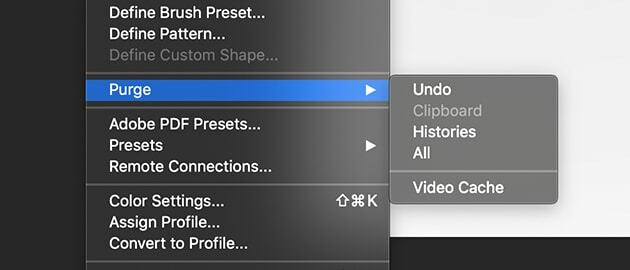Votre Mac peut avoir beaucoup d'espace de stockage, mais un jour, vous obtiendrez certainement une erreur indiquant que les disques de travail sont pleins. Si vous avez déjà l'erreur et que vous êtes venu ici à la recherche de la solution. Vous ne serez pas déçu, nous vous assurons.
Dans cet article, nous partagerons tous les détails liés au disque de travail et comment effacer le disque de travail. Voyons d'abord ce que sont les disques de travail.
Qu'est-ce qu'un disque de travail ?
Certains d'entre vous ont peut-être entendu parler de ce disque pour la première fois, même si le disque fonctionnait dès le premier jour. Le disque utilise l'espace du disque dur pour gérer l'espace de travail pour des programmes comme Adobe Photoshop où ils peuvent stocker le cache et les fichiers temporaires. La mémoire virtuelle ou la mémoire cache est le nom de l'espace.
Un logiciel de type Photoshop stocke les fichiers temporaires sur le disque dont l'espace est limité. Lorsque vous travaillez sur un tel logiciel, vous créez des projets avec différentes couches et de nombreux autres outils, tandis que vous travaillez sur l'espace du projet continue de se remplir. Après un certain temps, vous pourriez être confronté au problème et vous devrez vider le cache de Photoshop sur Mac.
Maintenant, si vous pensez, comment effacer le disque Scratch? Ou comment vider le cache Photoshop sur Mac? Sans plus tarder, nous vous suivrons les étapes grâce auxquelles vous pourrez facilement nettoyer votre Mac.
Comment effacer le cache de Photoshop sur Mac lorsque les disques de travail sont pleins
Ci-dessous, nous avons répertorié quelques étapes qui peuvent vous aider à résoudre les erreurs complètes des disques de travail Photoshop.
1. Vider le cache à l'aide du logiciel Photoshop
Nettoyer le cache du logiciel lui-même est le moyen le plus simple de nettoyer. En utilisant le logiciel, vous accédez à l'emplacement exact où se trouvent les fichiers et vous pouvez facilement poursuivre le processus de nettoyage. Nous avons mentionné les étapes ci-dessous à l'aide desquelles vous pouvez facilement nettoyer lorsque vos disques de travail Photoshop sont pleins.
- Dans le logiciel Photoshop, cliquez sur le bouton « Menu Édition ».
- Dans la liste affichée, cliquez sur l'option « Purger » pour ouvrir davantage un menu. (Dans le menu suivant, vous trouverez cinq options dont Annuler, Presse-papiers, Historiques, Tout et Cache vidéo. Si vous voyez une option grisée, cela signifie qu'elle ne contient aucune donnée dans cette section particulière.)
- Ensuite, vous devez sélectionner dans la liste pour supprimer facilement.
- Une fois que vous avez purgé, vous ne pourrez plus récupérer les données. Soyez sûr tout en effectuant cela.
C'est ainsi que vous pouvez nettoyer manuellement votre disque de travail à l'aide du logiciel Photoshop.
Lire aussi: 10 meilleures alternatives à CleanMyMac pour nettoyer et optimiser votre Mac
2. Méthode automatique de nettoyage lorsque les disques de travail sont pleins
Après avoir lu la méthode manuelle mentionnée ci-dessus, vous voudrez peut-être également examiner la méthode automatique qui peut être utilisée. Bien que la méthode manuelle soit simple, vous devez continuer à répéter la même méthode de temps en temps pour garder les disques de votre appareil vides. Alors que d'un autre côté, vous disposez d'une méthode automatique à l'aide de laquelle vous pouvez nettoyer tout le cache et les fichiers temporaires du système en quelques minutes seulement.
Un logiciel tiers peut facilement vous aider à nettoyer en quelques clics. La meilleure partie du logiciel est qu'il analyse l'ensemble du système et nettoie les fichiers créés par chaque logiciel. Non seulement cela, vous pouvez même définir une minuterie pour la numérisation. Après avoir réglé une minuterie, le logiciel analysera automatiquement de temps en temps et demandera la permission de nettoyer.
Par rapport à la méthode manuelle, c'est très facile. Lorsque vous recherchez le logiciel, vérifiez son offre et son prix, car sans lire, vous pourriez finir par acheter un logiciel inutile.
3. Supprimer les fichiers temporaires
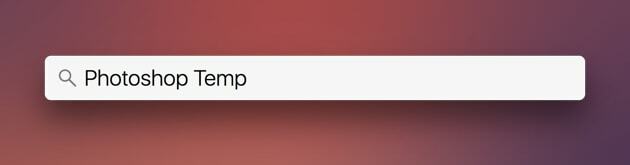
Les fichiers temporaires continuent de s'accumuler avec le temps, mais généralement, le logiciel doit supprimer les fichiers, ce qui, dans la plupart des cas, ne se produit pas. Ainsi, lorsque le logiciel ne fonctionne pas pour le système, vous devez en fin de compte assumer la responsabilité de nettoyer le système.
Vous devez suivre certaines étapes pour atteindre les fichiers temporaires et les supprimer définitivement du système. Recherchez « Photoshop Temp » dans votre système et chaque fichier apparaîtra. Recherchez les fichiers ayant une extension « .tmp ». Tous les fichiers avec l'extension ".tmp" sont des fichiers temporaires que vous pouvez supprimer pour libérer de l'espace dans le système. En utilisant cette méthode, vous pouvez facilement résoudre le problème des disques de travail Photoshop pleins.
Vous devez continuer à rechercher les fichiers temporaires, car vous pouvez les récupérer dans votre système pendant que vous utilisez le logiciel.
Lire aussi: 11 meilleures façons simples d'accélérer votre Mac lent
4. Espace disque vide
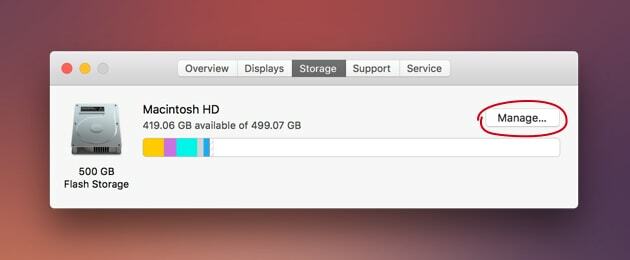
Votre Mac n'a qu'un seul lecteur qui peut être rempli avec le temps et si vous n'envisagez pas d'en acheter un nouveau, vous devez vider de l'espace sur le disque. Il existe de nombreuses options bon marché qui peuvent être utilisées à la place d'un disque externe. Vous pouvez choisir de transférer vos fichiers sur des DVD ou des lecteurs flash. En dehors de cela, vous pouvez également enregistrer vos données à l'aide du stockage en nuage, puis les supprimer du système.
Habituellement, il y a beaucoup de choses dans le lecteur qui peuvent être supprimées pour faire de l'espace. Tout ce que vous avez à faire est de vérifier les fichiers qui peuvent être supprimés. Les fichiers, y compris les doublons, les fichiers de programmes inutilisés ou les fichiers de cache peuvent être supprimés pour libérer de l'espace.
Si vous avez un macOS Sierra ou une version supérieure, vous pouvez facilement gérer le stockage de votre appareil. Suivez les étapes pour poursuivre le processus de gestion de l'espace intégré. Dans le menu Pomme, cliquez sur l'option « À propos de ce Mac ». Dans la liste affichée, cliquez sur l'onglet Stockage puis sur l'option « Gérer ».
Dans la section Gérer, vous pouvez trouver diverses fonctionnalités qui peuvent vous aider à gérer le stockage assez facilement. La fonctionnalité que nous avons personnellement appréciée était l'optimisation du stockage. À l'aide de cette fonctionnalité, vous pouvez décider si vous devez télécharger la pièce jointe à l'e-mail ou quelle pièce jointe doit être téléchargée. Il s'agit d'une excellente méthode à l'aide de laquelle vous pouvez facilement libérer de l'espace et modifier l'état des disques de travail Photoshop pleins à vides.
Lire aussi: 15 meilleurs logiciels de montage vidéo pour Mac en 2021
5. Utiliser un autre disque de travail
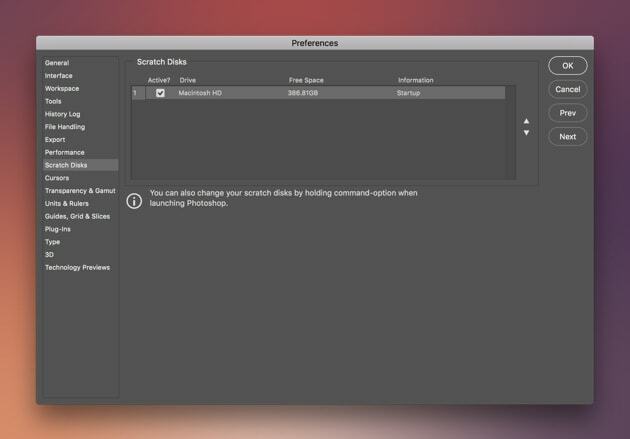
En lisant les étapes mentionnées ci-dessus, vous devez avoir une idée de la façon d'effacer le disque de travail de Photoshop? et supprimez les fichiers manuellement/automatiquement. Maintenant, en utilisant cette étape, vous ajouterez plus d'espace pour les fichiers que votre logiciel peut utiliser. La suppression des fichiers n'est pas toujours la meilleure option, c'est pourquoi nous vous proposons une alternative que vous pouvez essayer.
En parlant spécifiquement du logiciel Photoshop, vous pouvez sélectionner manuellement un autre disque dans lequel vous enregistrerez votre cache et vos fichiers temporaires. Suivez les étapes mentionnées ci-dessous pour faire de même.
- Ouvrez le logiciel Photoshop. Dans le logiciel, cliquez sur le menu
- Dans la liste affichée, allez dans « Préférences », puis cochez « Scratch Disk »
- Vous pouvez maintenant sélectionner le disque que vous souhaitez utiliser et supprimer le disque précédent
- Une fois que vous avez terminé avec la sélection, vous pouvez cliquer sur « Ok », puis redémarrer le programme
Vous pouvez également utiliser le raccourci pour changer le disque de travail. Lorsque le programme se lance, vous devez appuyer sur Commande + Option.
6. Acheter un nouveau SSD
Comment effacer le disque de travail de Photoshop? Cherchez-vous toujours une solution à cette question? Lisez cette méthode, vous trouverez peut-être une solution indirecte à l'aide de laquelle vous pouvez étendre la capacité de stockage et vous n'obtiendrez plus d'erreurs si les disques de travail sont pleins.
Il y a principalement deux raisons qui causent l'erreur des disques de travail Photoshop sont pleins, moins de RAM et moins d'espace de stockage sur le disque dur. Pour résoudre cette erreur, vous pouvez acheter un nouveau SSD à utiliser comme disque de travail. Avoir même un petit SSD de 60 Go peut aussi très bien fonctionner.
7. Gardez toujours un espace vide
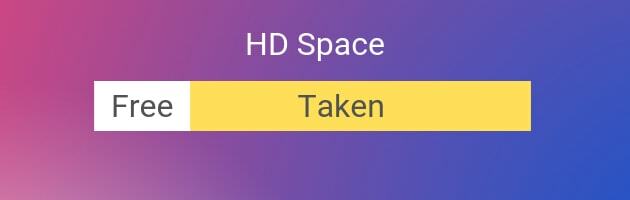
L'espace dans le système est limité et lorsque vous remplissez cet espace, vous pouvez rencontrer des problèmes tels que les disques de travail sont pleins. La plupart d'entre vous ne savent peut-être pas exactement comment effacer le disque de travail et le cache Photoshop? Continuez à lire car vous découvrirez les avantages de cette méthode. De plus, c'est une méthode très basique et la plus importante que vous devriez toujours utiliser, que vous soyez confronté à un problème ou non.
Il existe une règle très suivie que la plupart des utilisateurs suivent et que vous pouvez également suivre pour éviter de telles erreurs. La règle conseille de garder 15 % du stockage du système vide. Il présente de nombreux avantages, comme vous remarquerez certainement une augmentation de la vitesse du système. La meilleure partie est que l'espace laissé vide peut être utilisé comme disque de travail, ce qui signifie que vous aurez toujours de l'espace pour le cache et les fichiers temporaires. Donc, si vous suivez cela, vous pouvez avoir deux avantages.
Lire aussi: 11 meilleurs logiciels d'organisation de photos pour Mac pour organiser votre collection de photos
Pour résumer: comment effacer les fichiers de travail de Photoshop
La liste des méthodes ci-dessus est créée pour vous fournir des solutions sur la façon d'effacer les fichiers de travail Photoshop. La liste contient des options grâce auxquelles vous pouvez supprimer le cache gratuitement et, selon certaines méthodes, vous devez investir une somme d'argent. Vous pouvez choisir la méthode en fonction de votre budget et de votre confort. Nous espérons que vous trouverez une solution à l'erreur des disques de travail pleins. Si vous avez des suggestions concernant cet article, s'il vous plaît écrivez-nous dans la section des commentaires.